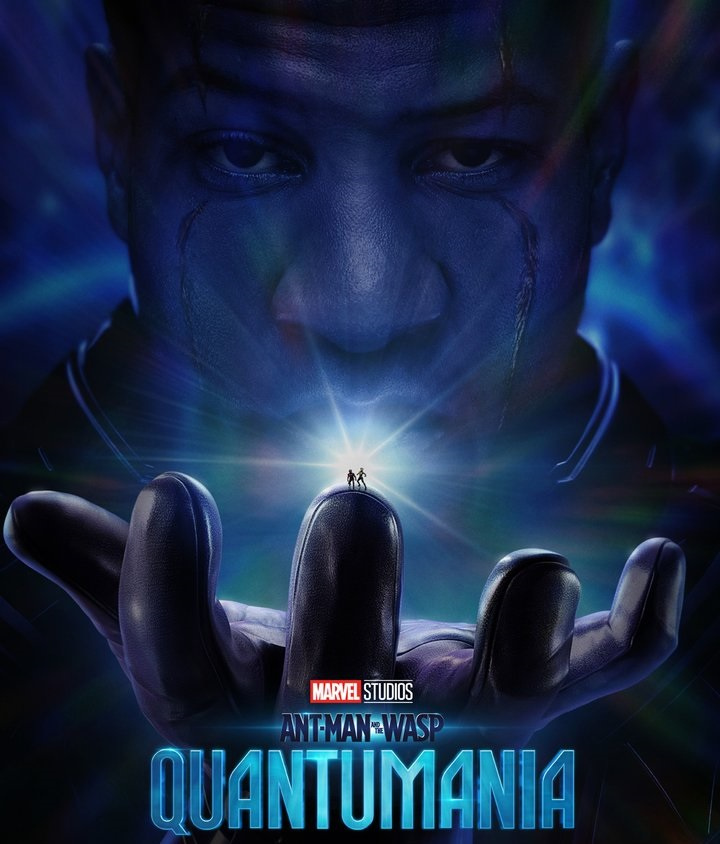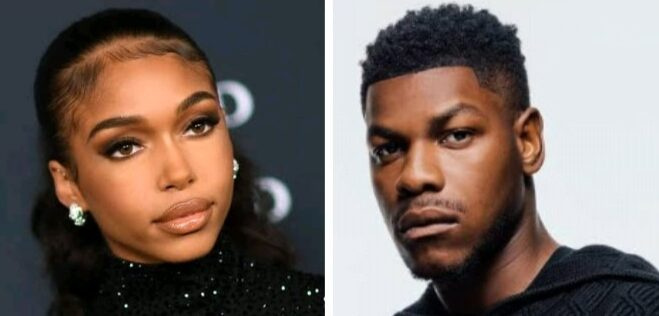Din AirPods batteritid är avgörande oavsett om du är ute och springer, eller om du är mitt uppe i att göra något annat produktivt. Det är väldigt enkelt att kontrollera den återstående batteritiden för dina AirPods. 
Du kan kontrollera ditt AirPods-batteri genom att ansluta det till din iPhone, iPad eller Mac-dator. I den nya uppdateringen har till och med en AirPods batterinivåindikator widget lagts till på iPhones startskärm.
I den här artikeln kommer vi att berätta några olika sätt på vilka du kan kontrollera ditt AirPods-batteri.
Hur kontrollerar jag AirPods batteri 2021?
Det är ingen skillnad mellan att kontrollera laddningen av dina AirPods på en iPad eller en iPhone, även om det kan ta några sekunder för din enhet att ansluta innan du kan se batterinivån. Så här kan du gå vidare.
1. På iPhone eller iPad
Förvara dina AirPods i laddningsfodralet när de inte används, och placera laddningsfodralet intill din iPhone. Öppna nu fodralet och iPhone visar batteriprocenten. 
För att se batteritiden för varje AirPods separat, måste du ta bort en av dem och titta på skärmen. Du kommer att kunna se batterinivån för båda AirPods separat.
Du kan också se hur mycket ström som finns kvar i dina AirPods genom att svepa åt höger på låsskärmen på startskärmen för att få upp batteriwidgeten på din iPhones Today View.
En enstaka procentsats för båda AirPods visas i batteriwidgeten när du använder båda AirPods. De AirPods som har lägst batteri kommer att visas. Widgeten kommer att visa separata procentsatser när du lägger en av AirPods i laddningsfodralet. 
2. Kontrollera AirPods-batteriet på Apple Watch
Det finns ett alternativ att övervaka batterinivån på AirPods från din klocka, oavsett om de är anslutna till din iPhone eller direkt till din Apple Watch. Så här kan du göra det.
- Apple Watch-användare kan komma åt den här funktionen genom att gå till klockans kontrollcenter.
- Tryck och skjut den nedre kanten av skärmen för att komma åt Kontrollcenter när du är i en app eller urtavla.
- Tryck sedan på batteriikonen för Apple Watch, som visar en procentandel, och du är klar.

- Din AirPods batteritid visas som en cirkel under din Apple Watchs batteriprocent. Du kan se specifika procentuella avgifter för varje pod när du sätter in en av AirPods i fodralet.
3. Kontrollera AirPods batteri genom fodralet
Öppna fodralet om du har bråttom och bara bryr dig om huruvida batteriet är laddat eller inte snarare än den exakta procentandelen. Bara att öppna fodralet, oavsett om du har AirPods där eller inte, kommer att tända statuslampan. 
Ljuset kan bara berätta tre saker, därför är detta en uppskattning.
- När lampan på ditt laddningsfodral tänds grön , det betyder att fodralet är korrekt laddat. Det visar dig fodralets laddning, det visar dig inte det faktiska AirPods-batteriet. Trots det kan du vara säker på att om du skjuter in AirPods i fodralet kommer det att ge lite kraft.
- De orange ljus indikerar att du har lite energi, men gå inte överbord. Om du ser orange ljus, betyder det att det finns cirka eller mindre än 50 % laddning. I en ny AirPods kan ett halvladdat batteri enkelt ge 2,5 timmars lyssningstid. Men om dessa AirPods är tre år gamla kan en 50% minskning av batteritiden innebära bara 30 minuter.
- Även om orange kanske inte är idealiskt, är det åtminstone bättre än att inte ha något ljus alls. Den talar om för dig att det inte finns någon laddning i laddningsfodralet.
Det här är de 3 grundläggande sätten som du enkelt kan kontrollera ditt AirPods-batteri. Vilken tycker du fungerar bäst för dig?